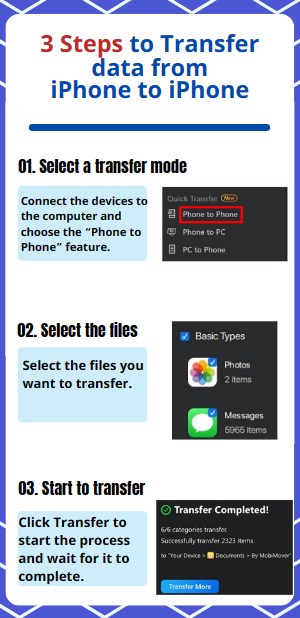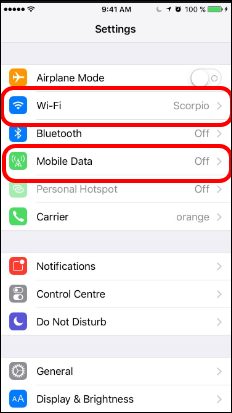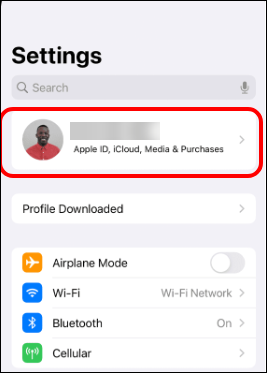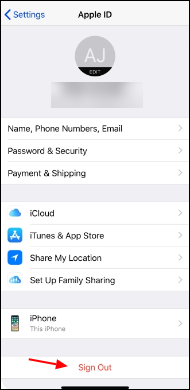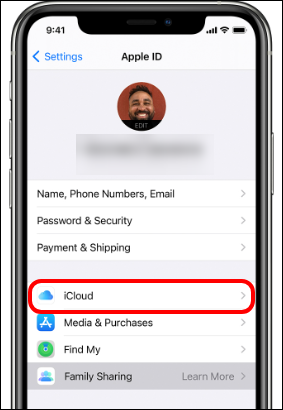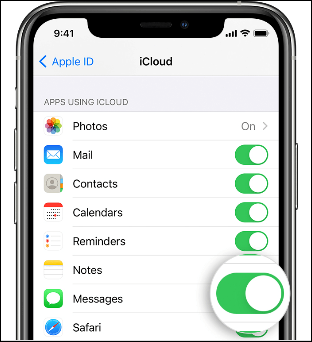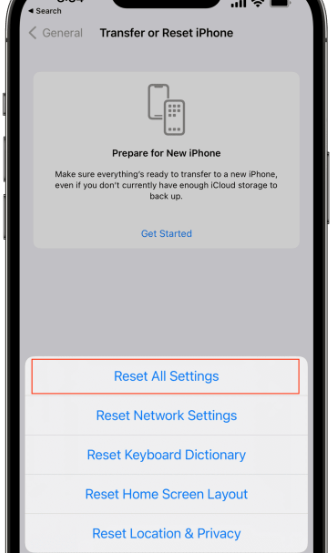Zusammenfassung:
Kämpfen Sie mit der Frage, warum meine Nachrichten nicht auf mein neues iPhone übertragen werden? Dieses häufige Problem kann auf eine Reihe von Problemen zurückzuführen sein, beispielsweise auf falsche iCloud-Einstellungen oder einen Fehler in der Kontinuität Ihrer Apple-ID-Sitzungen zwischen Geräten. Um eine reibungslose Umstellung zu gewährleisten, ist eine Checkliste mit zu überprüfenden Einstellungen und zu befolgenden Verfahren erforderlich.
- Hauptinhalt:
- Warum werden meine Nachrichten nicht auf das neue iPhone übertragen?
- So beheben Sie, dass Nachrichten nicht auf das neue iPhone übertragen werden [8 Methoden]
- 1. Der beste Weg, Nachrichten mit EaseUS MobiMover auf ein neues iPhone zu übertragen
- Schritte zum Übertragen von Nachrichten von iPhone zu iPhone mit EaseUS MobiMover
- 2. Überprüfen Sie die Internetverbindung
- 3. Melden Sie sich erneut bei iCloud an
- 4. Überprüfen Sie die Sicherungseinstellungen von iCloud
- 5. Überprüfen Sie den iCloud-Speicher
- 6. Setzen Sie die iPhone-Einstellungen zurück
- 7. Aktualisieren Sie Ihr iPhone
- 8. Stellen Sie das iPhone aus dem iTunes-Backup wieder her
- Letzte Worte
- FAQs dazu, warum meine Nachrichten nicht auf ein neues iPhone übertragen werden
- 1. Wie kann ich meine Nachrichten aus iCloud wiederherstellen?
- 2. Wie übertrage ich Nachrichten vom iPhone auf das iPad?
- 3. Wie kann ich Nachrichten per Airdrop an ein neues iPhone senden?
Unabhängig davon, ob Sie ein Upgrade durchführen, ein verlorenes oder beschädigtes Telefon ersetzen oder es einfach an ein Familienmitglied weitergeben, ist es von entscheidender Bedeutung, sicherzustellen, dass alle Ihre Daten auf Ihr neues iPhone übertragen werden. Bei allen Arten von Daten ist die Sicherung der Übertragung Ihrer Nachrichten für einen reibungslosen Übergang besonders wichtig.
Aber was ist, wenn Sie dabei auf ein Problem stoßen? Nun, Sie müssen nicht herumsitzen und darüber nachdenken: „ Warum werden meine Nachrichten nicht auf mein neues iPhone übertragen ?“ In diesem Blog besprechen wir häufige Probleme und einfache Lösungen zum Übertragen von Nachrichten auf Ihr neues iPhone. Beginnen wir also damit, die Übertragung von Nachrichten auf Ihr neues iPhone reibungsloser als je zuvor zu gestalten.
Warum werden meine Nachrichten nicht auf das neue iPhone übertragen?
Lassen Sie uns in den Kern des Problems eintauchen. Es gibt mehrere Gründe, warum Nachrichten möglicherweise nur mit einem anderen iPhone übertragen werden. Die Identifizierung dieser Gründe ist für die Fehlerbehebung erforderlich.
1. iCloud-Backup nicht aktiviert: Nachrichten werden möglicherweise nicht übertragen, wenn die Nachrichten Ihres alten iPhones nicht in iCloud gesichert sind.
2. Unzureichender iCloud-Speicher: Wenn Ihr iCloud-Speicher voll ist, kann dies die nahtlose Übertragung von Nachrichten verhindern.
3. Verschiedene Apple-IDs: Wenn Ihr neues iPhone mit einer anderen Apple-ID verknüpft ist, werden Nachrichten nicht übertragen.
4. iMessage-Deaktivierung: Das Deaktivieren von iMessage auf Ihrem alten iPhone kann zu Problemen führen.
5. Netzwerk- oder WLAN-Probleme: Eine schlechte Konnektivität während der Übertragung kann zu Fehlern bei der Nachrichtenübertragung führen.
So beheben Sie, dass Nachrichten nicht auf das neue iPhone übertragen werden [8 Methoden]
Sehen wir uns die Methoden an, mit denen Sie Ihre Nachrichten effektiv auf Ihr neues iPhone übertragen können. Es gibt mehrere zuverlässige Strategien, die Sie anwenden können, um diesen Prozess zu erleichtern.
1. Der beste Weg, Nachrichten mit EaseUS MobiMover auf ein neues iPhone zu übertragen
Für diejenigen, die eine unkomplizierte Lösung suchen, ist EaseUS MobiMover eine ausgezeichnete Wahl. Diese intuitive Software vereinfacht den Prozess der Datenübertragung und bietet eine Reihe von Funktionen, die die Datenmigration von einem Gerät auf ein anderes verbessern. Mit MobiMover können Sie Nachrichten ganz einfach vom iPhone auf das iPhone/iPad/den Computer übertragen. Dies ist auch hilfreich, um Ihre Nachrichten zu sichern. Sie können damit auch Ihr iPhone ohne iCloud sichern.
Zu den Hauptmerkmalen gehören:
- Schnelle und sichere Nachrichtenübertragung zwischen iOS-Geräten und Android-Geräten
- Unterstützung für verschiedene Datentypen (20+), wie Fotos, Videos, Nachrichten, Musik, Sprachnotizen und Kalender
- Einfache und benutzerfreundliche Oberfläche
- Verfügbar für Windows und Mac
Laden Sie jetzt EaseUS MobiMover auf Ihren Computer herunter und versuchen Sie, Nachrichten mit EaseUS MobiMover auf Ihr neues iPhone zu übertragen.
Schritte zum Übertragen von Nachrichten von iPhone zu iPhone mit EaseUS MobiMover
![Mobimover-Übertragungsschritte]()
2. Überprüfen Sie die Internetverbindung
Eine stabile WLAN- oder Mobilfunk-Datenverbindung ist während des Übertragungsvorgangs von grundlegender Bedeutung. Wenn beim Übertragen von Nachrichten Probleme auftreten, können die folgenden Schritte hilfreich sein:
Schritt 1. Gehen Sie auf Ihrem alten iPhone zu „Einstellungen“.
Schritt 2. Tippen Sie auf „WLAN“ oder „Mobilfunk“, um Ihren Verbindungsstatus zu überprüfen.
![Tippen Sie auf WLAN]()
Schritt 3. Gehen Sie nun zu Ihrem neuen iPhone und wiederholen Sie die vorherigen Schritte.
Sind Sie auf das Problem „iPhone-Internet langsam“ gestoßen? Klicken Sie darauf, um detaillierte Lösungen anzuzeigen.
3. Melden Sie sich erneut bei iCloud an
Durch eine erneute Anmeldung bei Ihrem iCloud-Konto können Übertragungsprobleme häufig behoben werden. Hier ist eine Kurzanleitung für die erneute Anmeldung bei Ihrer iCloud:
Schritt 1. Navigieren Sie auf Ihrem neuen iPhone zu „Einstellungen“.
Schritt 2. Tippen Sie oben auf das Apple-ID-Banner.
![Tippen Sie auf die Apple-ID]()
Schritt 3. Klicken Sie auf „Abmelden“ und authentifizieren Sie Ihre Apple-ID.
![Melden Sie sich von der Apple-ID ab]()
Schritt 4. Tippen Sie nun erneut auf das Apple-ID-Banner und melden Sie sich mit Ihrer Apple-ID und Ihrem Passwort an.
Wenn Sie sich auf Ihrem iPhone nicht von der Apple-ID abmelden können , können Sie entsprechende Artikel lesen, um die Lösungen zu erfahren.
4. Überprüfen Sie die Sicherungseinstellungen von iCloud
Überprüfen Sie außerdem, ob die Nachrichten auf Ihrem alten iPhone in iCloud gesichert wurden. Gehen Sie dazu folgendermaßen vor:
Schritt 1. Geben Sie auf Ihrem alten iPhone „Einstellungen“ ein.
Schritt 2. Tippen Sie auf das Apple-ID-Banner und wählen Sie dann „iCloud“.
![Wählen Sie iCloud]()
Schritt 3. Überprüfen Sie, ob Nachrichten für die Sicherung in iCloud aktiviert sind. Wenn dies der Fall ist, ist der Kippschalter grün. Wenn nicht, schalten Sie den Schalter auf EIN, um Ihre Nachrichten zu sichern.
![Nachrichten einschalten]()
5. Überprüfen Sie den iCloud-Speicher
Eine weitere Methode zur Behebung des Problems, dass Nachrichten nicht auf das neue iPhone übertragen werden, besteht darin, zu überprüfen, ob in Ihrem iCloud-Speicher genügend Speicherplatz für die Sicherung der Nachrichten vorhanden ist. Derzeit besteht auf Ihrem iPhone das Problem, dass iCloud-Nachrichten nicht synchronisiert werden. Sie können dazu die folgenden Schritte ausführen:
Schritt 1. Gehen Sie auf Ihrem alten iPhone zu „Einstellungen“ und tippen Sie auf „iCloud“.
![Tippen Sie auf iCloud]()
Schritt 2. Tippen Sie dort auf „Kontospeicher verwalten“.
![Kontospeicher verwalten]()
Schritt 3: Stellen Sie sicher, dass ausreichend iCloud-Speicher verfügbar ist. Wenn der Speicherplatz begrenzt ist, verwalten Sie Ihren Speicher, indem Sie nicht unbedingt benötigte Dateien löschen, oder erwägen Sie ein Upgrade Ihres iCloud-Plans.
6. Setzen Sie die iPhone-Einstellungen zurück
Das Zurücksetzen Ihrer iPhone-Einstellungen kann auch dabei helfen, Probleme zu beheben, die beim Übertragen von Nachrichten auf ein neues iPhone auftreten. Befolgen Sie diese Schritte, um diese Methode zu verwenden:
Schritt 1. Gehen Sie auf Ihrem neuen iPhone zu „Einstellungen“ und tippen Sie auf „Allgemein“.
Schritt 2. Scrollen Sie zu „Zurücksetzen“ und wählen Sie es aus.
![iPhone zurücksetzen]()
Schritt 3. Wählen Sie aus den Zurücksetzungsoptionen „Alle Einstellungen zurücksetzen“ und bestätigen Sie Ihre Aktion.
![alle Einstellungen zurücksetzen]()
Schritt 4. Authentifizieren Sie sich mit Ihrem iPhone-Passcode oder Ihrer Apple-ID und warten Sie, bis der Vorgang abgeschlossen ist.
Schritt 5. Sobald Sie Ihr iPhone eingerichtet und sich mit Ihrer Apple-ID angemeldet haben, sollten Ihre Nachrichten nahtlos auf Ihrem neuen iPhone erscheinen.
7. Aktualisieren Sie Ihr iPhone
Im täglichen Gebrauch ist es von entscheidender Bedeutung, Ihr iPhone auf dem neuesten Stand zu halten. Wenn Sie dies nicht tun, kann dies auch ein Grund dafür sein, dass Ihre Nachrichten nicht auf Ihr neues iPhone übertragen werden. Wenn bei der Datenübertragung ein Problem auftritt, können Sie Ihr iPhone auf iOS 17 aktualisieren. Wenn Sie Ihr iPhone nicht auf das neueste iOS-Update aktualisiert haben, befolgen Sie die hier aufgeführten Schritte:
Schritt 1. Öffnen Sie Ihr neues iPhone und gehen Sie zu „Einstellungen“.
Schritt 2. Klicken Sie auf „Allgemein“ und tippen Sie auf „Software-Update“.
![Software-Aktualisierung]()
Schritt 3. Befolgen Sie die Anweisungen auf dem Bildschirm und warten Sie, bis das iOS-Update installiert ist.
Schritt 4. Überprüfen Sie nun, ob Ihre Nachrichten in der Nachrichten-App Ihres neuen iPhones angezeigt werden.
8. Stellen Sie das iPhone aus dem iTunes-Backup wieder her
Wenn Sie Ihr iPhone zuvor in iTunes gesichert haben, können Sie das iPhone mit iTunes wiederherstellen. Dadurch werden Ihre Nachrichten auf einem neuen Gerät wiederhergestellt:
Schritt 1. Schließen Sie Ihr neues iPhone an den Computer an und starten Sie iTunes.
Schritt 2. Wählen Sie Ihr Gerät aus und wählen Sie „Backup wiederherstellen“.
![Backup wiederherstellen]()
Schritt 3. Wählen Sie das neueste Backup Ihres alten iPhones aus und warten Sie, bis der Vorgang abgeschlossen ist.
Schritt 4. Greifen Sie auf Ihrem neuen iPhone auf die Nachrichten-App zu, um die Übertragung Ihrer Gespräche zu bestätigen.
Durch die Übernahme dieser Strategien wird eine reibungslose Übertragung Ihrer Nachrichten auf Ihr neues iPhone gewährleistet.
Letzte Worte
Zusammenfassend lässt sich sagen, dass das Übertragen von Nachrichten auf ein neues iPhone eine unkomplizierte Aufgabe ist, wenn man es richtig angeht. In diesem Handbuch werden Methoden beschrieben, die von der Überprüfung der iCloud-Einstellungen bis zur Aktualisierung der Software Ihres Geräts reichen.
Für einen mühelosen und effektiven Transfer sollten Sie EaseUS MobiMover in Betracht ziehen. Es wurde entwickelt, um eine schnelle und sichere Migration von Nachrichten zu ermöglichen, unterstützt eine Vielzahl von Datentypen und verfügt über eine intuitive Benutzeroberfläche, was es zu einer hervorragenden Alternative zu herkömmlichen Methoden macht.
FAQs dazu, warum meine Nachrichten nicht auf ein neues iPhone übertragen werden
Beim Umgang mit Nachrichten auf Apple-Geräten tauchen häufig bestimmte Fragen auf.
1. Wie kann ich meine Nachrichten aus iCloud wiederherstellen?
Um Ihre Nachrichten über iCloud auf einem neuen iPhone abzurufen, finden Sie hier eine einfache Anleitung: Öffnen Sie „Einstellungen“ auf Ihrem Gerät, tippen Sie auf Ihren Namen, wählen Sie „iCloud“ und schalten Sie „Nachrichten“ ein. Ihre Nachrichten sollten wieder angezeigt werden.
2. Wie übertrage ich Nachrichten vom iPhone auf das iPad?
Um Nachrichten zwischen einem iPhone und einem iPad zu synchronisieren, verwenden Sie dieselbe Apple-ID und aktivieren Sie die Nachrichtensynchronisierung auf jedem Gerät. Gehen Sie auf Ihrem iPhone zu „Einstellungen“, tippen Sie auf Ihren Namen, dann auf „iCloud“ und aktivieren Sie „Nachrichten“. Wiederholen Sie diese Aktionen auf Ihrem iPad und Ihre Nachrichten werden zwischen den beiden Geräten synchronisiert.
3. Wie kann ich Nachrichten per Airdrop an ein neues iPhone senden?
Leider ist Airdrop nicht für die Übertragung einzelner Nachrichten zwischen Geräten ausgelegt. Airdrop wird hauptsächlich zum Teilen von Dateien, Fotos oder Links und nicht zum Verschieben von Nachrichten verwendet. Berücksichtigen Sie zum Übertragen von Nachrichten die zuvor in diesem Blogbeitrag erwähnten Methoden.
Wenn Sie weitere Fragen oder Bedenken zu diesem Leitfaden haben, können Sie mich gerne auf Twitter kontaktieren. Teilen Sie diesen Beitrag mit Ihren Freunden, wenn Sie ihn hilfreich finden!